Gnuplot坐标轴与图层深入探究:进阶学习者的必修课
发布时间: 2024-12-14 08:05:03 阅读量: 1 订阅数: 3 


Gnuplot.jl:到gnuplot的Julia接口
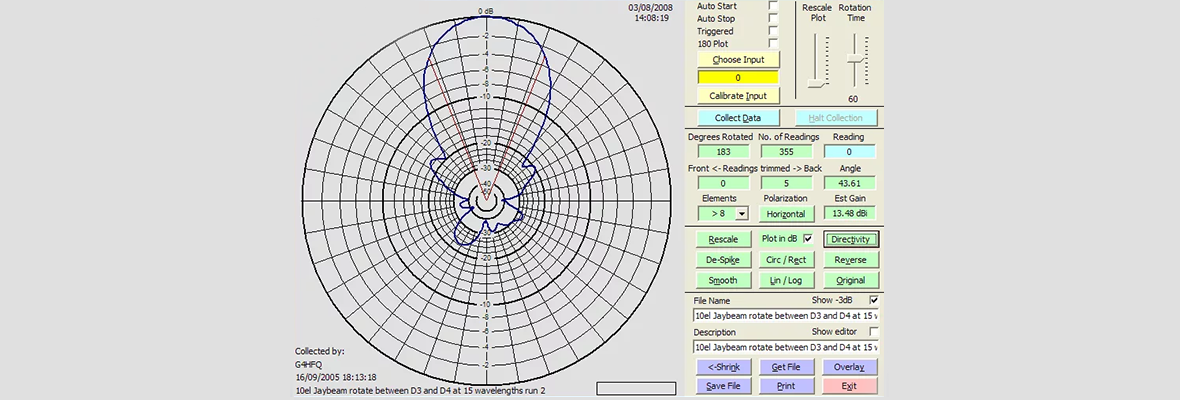
参考资源链接:[Gnuplot入门指南:Linux/Windows安装与绘图教程](https://wenku.csdn.net/doc/iprzj9o8kk?spm=1055.2635.3001.10343)
# 1. Gnuplot图形绘制入门
在本章节中,我们将介绍Gnuplot图形绘制的基础知识,为没有经验的读者提供一个易于理解的起点。Gnuplot是一个命令行驱动的交互式数据和函数绘图工具,广泛应用于科学计算领域。本章将引导读者从零开始安装Gnuplot,并执行简单的图形绘制。
## Gnuplot简介
Gnuplot支持多种操作系统,包括Linux, Windows和Mac OS X,并能绘制2D和3D图形。它具有丰富的输出格式,包括PNG, SVG, PDF等多种文件格式,便于创建高质量的图形用于报告或展示。
## 安装Gnuplot
安装Gnuplot的过程依操作系统而异。通常,对于Windows用户,可以从官方网站下载安装包。对于Linux用户,可以通过包管理器(如apt-get或yum)安装。Mac用户可以通过Homebrew进行安装。安装完成后,通过在命令行输入`gnuplot`,就可以启动Gnuplot命令行界面。
## 创建第一个图形
在Gnuplot中绘制第一个图形非常简单。首先,打开Gnuplot命令行界面。然后输入简单的绘图命令:
```gnuplot
plot sin(x)
```
执行上述命令后,一个基本的正弦波图形就会显示出来。这个过程不仅演示了如何绘制一个简单的图形,也展示了Gnuplot强大的脚本处理能力。
本章的目的是为读者搭建一个基础平台,以便在后续章节中探索Gnuplot的高级功能。随着学习的深入,我们将逐渐了解如何定制坐标轴、管理图层、实现交互式应用,并最终通过实际案例分析,达到熟练应用Gnuplot的水平。
# 2. 坐标轴的定制与优化
### 2.1 坐标轴的基本设置
坐标轴是图表的骨架,决定了数据的展示方式。合理地配置坐标轴,不仅可以使数据表达更为清晰,还能增强图表的可读性。本节将详细介绍如何进行坐标轴的基本设置,包括坐标轴类型的选择和标签、刻度、范围的自定义。
#### 2.1.1 坐标轴类型的选择
Gnuplot 提供了多种坐标轴类型,如线性(linear)、对数(log)、时间(time)等。选择正确的坐标轴类型是优化图表的关键步骤。例如,如果数据分布在多个数量级上,使用对数坐标轴可以更清晰地展示数据趋势。以下是选择坐标轴类型的基本准则:
- **线性坐标轴**:适用于大多数普通数据,可以展示出数据的精确分布。
- **对数坐标轴**:当数据跨越多个数量级时使用,有助于观察不同数量级之间的变化。
- **时间坐标轴**:适合处理日期和时间数据,可以很自然地展示时间序列信息。
Gnuplot 中,可以通过 `set` 命令和 `axis` 关键字设置坐标轴类型,例如:
```gnuplot
set yrange [0:1000]
set logscale y
```
上述命令设置了 y 轴的范围为 0 到 1000,并将 y 轴设置为对数刻度。这样可以有效地展示在该范围内变化很大的数据。
#### 2.1.2 标签、刻度和范围的自定义
除了坐标轴的类型,还可以自定义标签(labels)、刻度(ticks)、以及范围(range)。以下是一些自定义坐标的示例代码:
```gnuplot
set xlabel "X轴标签"
set ylabel "Y轴标签"
set ytics ( "最小值" 0, "中间值" 500, "最大值" 1000)
set yrange [0:1000]
```
这段代码展示了如何设置坐标轴的标签和刻度,并定义了 y 轴的范围。`set ytics` 命令用于自定义刻度,其中可以指定每个刻度的显示标签。
### 2.2 坐标轴的高级控制
#### 2.2.1 多轴图形的创建与配置
在一些复杂的数据可视化需求中,一个图表中可能需要展示两个或多个 y 轴(或 x 轴),此时需要创建和配置多轴图形。Gnuplot 支持在同一图表中独立设置多个 x 轴或 y 轴,使多变量数据能同时呈现,且互不影响。
```gnuplot
set y2tics
set y2label "第二 Y 轴"
set y2range [0:2000]
plot "datafile" using 1:2 axes x1y2 title "第二 Y 轴数据"
```
此代码创建了与 y 轴平行的第二个 y 轴(`y2`),并指定了第二个 y 轴的标签和范围。`plot` 命令同时使用了第一个和第二个 y 轴,`axes x1y2` 参数指定了数据应该使用第二个 y 轴。
#### 2.2.2 对数坐标轴的应用与细节
对数坐标轴在数据变化范围很大的情况下非常有用,可以更好地展示数据之间的比例关系。在使用对数坐标轴时,需要注意几个细节:
- **仅对正数使用对数刻度**:对数刻度不能用于零或负数。
- **选择合适的对数底数**:通常使用 10 为底,但也支持其他底数。
- **避免过小的数值范围**:对数坐标轴对于非常接近的数值会压缩间距,从而导致图表显示不清晰。
### 2.3 坐标轴图层的叠加技术
#### 2.3.1 不同图层的覆盖与组合
在数据可视化中,经常需要在一个图表中展示多个图层,以实现数据对比和丰富视觉效果。Gnuplot 支持图层叠加,可以将不同的绘图命令叠加到一个图表中,生成复合图形。
```gnuplot
set title "图层叠加示例"
plot sin(x) with lines title "正弦波", cos(x) with linespoints title "余弦波"
```
上述代码创建了一个复合图表,其中包含了两个函数绘制的图层。`with lines` 和 `with linespoints` 参数分别定义了线形和线点的绘图样式,`title` 为每个图层添加了描述标签。
#### 2.3.2 图层顺序调整及其对视觉的影响
图层的叠加顺序会直接影响到最终图形的视觉效果。在 Gnuplot 中,可以通过调整 `plot` 命令的顺序来改变图层的叠加顺序。
```gnuplot
set title "图层顺序调整示例"
plot "datafile1" using 1:2 with lines title "第一层", \
"data
```
0
0






